Átalakítás képkönyvtárrá
Ez a cikk bemutatja, hogyan alakíthatja képadatkészletet Képcímtár adattípussá a Konvertálás Képkönyvtárra összetevővel, amely szabványos adatformátum a képekkel kapcsolatos feladatokban, például az Azure Machine Learning Designer képbesorolásában.
A Konvertálás képkönyvtárba használata
Először készítse elő a képadatkészletet.
A felügyelt tanuláshoz meg kell adnia a betanítási adatkészlet címkéjét. A képadathalmaz-fájlnak a következő struktúrában kell lennie:
Your_image_folder_name/Category_1/xxx.png Your_image_folder_name/Category_1/xxy.jpg Your_image_folder_name/Category_1/xxz.jpeg Your_image_folder_name/Category_2/123.png Your_image_folder_name/Category_2/nsdf3.png Your_image_folder_name/Category_2/asd932_.pngA képadatkészlet mappában több almappája is van. Minden almappában egy kategória képei találhatók. Az almappák nevei olyan feladatok címkéi, mint a képbesorolás. További információért tekintse meg a torchvision adathalmazokat .
Figyelmeztetés
A tervező jelenleg nem támogatja az adatcímkézésből exportált adatkészleteket.
Az ilyen kiterjesztésű (kisbetűs) képek támogatottak: ".jpg", ".jpeg", ".png", ".ppm", ".bmp", ".pgm", ".tif", ".tiff", ".webp". Egy mappában több képtípus is lehet. Nem szükséges az egyes kategóriák mappáiban azonos számú képet tartalmaznia.
Használhatja a mappát vagy a tömörített fájlt a ".zip", a ".tar", a ".gz" és a ".bz2" kiterjesztéssel. A jobb teljesítmény érdekében tömörített fájlok használata ajánlott.
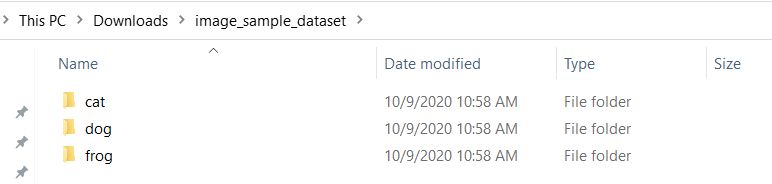
Megjegyzés
A következtetéshez a képadatkészlet mappának csak nem besorolt képeket kell tartalmaznia.
Regisztrálja a képadatkészletet fájladatkészletként a munkaterületen, mivel a Konvertálás képkönyvtárba összetevő bemenetének fájladatkészletnek kell lennie.
Adja hozzá a regisztrált képadatkészletet a vászonhoz. A regisztrált adathalmazt a vászon bal oldalán található összetevőlistában található Adathalmazok kategóriában találja. Jelenleg Tervező nem támogatja a képadatkészlet megjelenítését.
Figyelmeztetés
Az Adatimportálás összetevő nem használható képadatkészlet importálására, mert az Adatok importálása összetevő kimeneti típusa a DataFrame Directory, amely csak fájlelérési sztringet tartalmaz.
Adja hozzá a Konvertálás képkönyvtárba összetevőt a vászonhoz. Ezt az összetevőt az összetevőlistában található "Computer Vision/Image Data Transformation" kategóriában találja. Csatlakoztassa a képadatkészlethez.
Küldje el a folyamatot. Ez az összetevő GPU-n vagy CPU-n is futtatható.
Results (Eredmények)
A Konvertálás képkönyvtárba összetevő kimenete Image Directory formátumban van, és csatlakoztatható más, képpel kapcsolatos összetevőkhöz, amelyek bemeneti portformátuma szintén Image Directory.
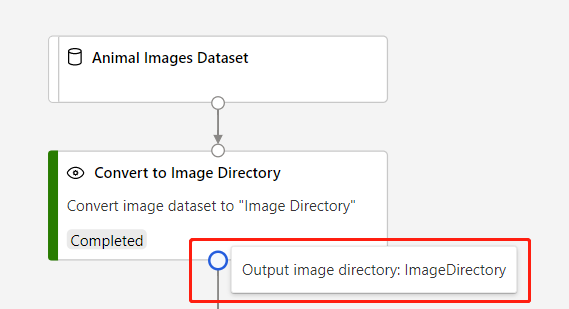
Technikai megjegyzések
Várt bemenetek
| Név | Típus | Description |
|---|---|---|
| Bemeneti adatkészlet | AnyDirectory, ZipFile | Bemeneti adatkészlet |
Kimenet
| Név | Típus | Description |
|---|---|---|
| Kimeneti kép könyvtára | ImageDirectory | Kimeneti kép könyvtára |
Következő lépések
Tekintse meg az Azure Machine Learning számára elérhető összetevőket .
Visszajelzés
Hamarosan elérhető: 2024-ben fokozatosan kivezetjük a GitHub-problémákat a tartalom visszajelzési mechanizmusaként, és lecseréljük egy új visszajelzési rendszerre. További információ: https://aka.ms/ContentUserFeedback.
Visszajelzés küldése és megtekintése a következőhöz: